win10系统回退显卡驱动的方法
在win10系统中,通常自带显卡驱动都会自动更新,但是有时候更新并非能够让人满意,有时候可能会出现一些不兼容的情况,那么遇到这样的问题该怎么办呢,其实我们可以通过回退显卡驱动来处理,现在为大家带来win10系统回退显卡驱动的方法吧。
1、在开始菜单上单击鼠标右键,选择【设备管理器】;
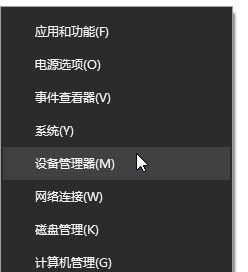
2、打开Windows10系统的设备管理器窗口,在窗口中找到“显示适配器”一项;
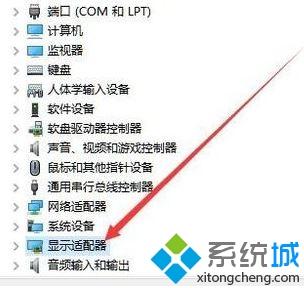
3、接着在展开的显示适配器驱动中,右键点击显卡驱动程序,在弹出菜单中选择“属性”菜单项;

4、打开Windows10的显卡驱动属性窗口,在这里点击“驱动程序”选项卡;
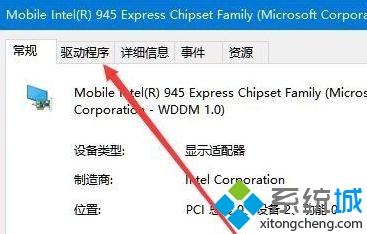
5、打开的驱动程序页面中,点击“回退驱动程序”按钮;
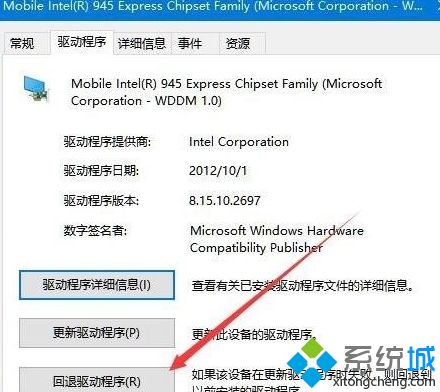
6、如下图所示,最后点击“是”按钮,这样系统就会自动回退到上一个版本的显卡驱动程序了。
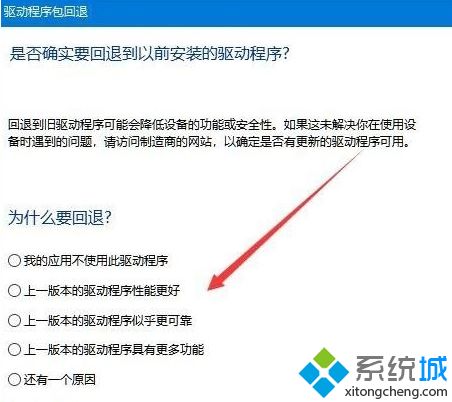
以上给大家介绍的就是win10系统回退显卡驱动的方法,大家可以参照上面的方法来进行回退。
相关教程:怎么能让win10不自动更新显卡不兼容会出现什么电脑和显卡驱动不兼容怎么办我告诉你msdn版权声明:以上内容作者已申请原创保护,未经允许不得转载,侵权必究!授权事宜、对本内容有异议或投诉,敬请联系网站管理员,我们将尽快回复您,谢谢合作!










